انتخاب چندگانه در لیست کشویی
انتخاب بیش از یک گزینه در لیست کشویی یکی از چالش های مهم می باشد.
به صورت پیش فرض شما فقط می توانید از لیست های کشویی یک آیتم را انتخاب کنید و زمانی که آیتمی دیگر را انتخاب نمایید، انتخاب اولیه حذف و انتخاب آخری به جای آن قرار می گیرد.
حال سئوال این است که چگونه می توانیم چند انتخاب را در کنار یکدیگر داشته باشیم؟
یعنی اینکه با انتخاب گزینه های دوم و سوم و … هر کدام در کنار هم و یا در خطوط جداگانه در همان سلول قرار بگیرند.
در حالت عادی و با ابزارهای اکسل انجام این کار امکان پذیر نیست.
تنها راه برای حل این مشکل استفاده از کدهای VBA می باشد به صورتی که انتخاب اول را نگهداشته و انتخاب های بعدی را به آنها اضافه کند.
این پست شامل مطالب زیر است:
چگونه در لیست های کشویی انتخاب های چند گانه داشته باشیم؟
- ایجاد لیست پایین افتادنی در اکسل
- کد VBA برای انتخاب چندگانه از لیست پایین افتادنی با تکرار (آیتمی که قبلاً انتخاب شده را مجدد بتوانیم انتخاب کنیم)
- کد VBA برای انتخاب چندگانه از لیست پایین افتادنی بدون تکرار (آیتمی که قبلاً انتخاب شده را مجدد نتوانیم انتخاب کنیم)
- کد را در کجا باید قرار دهیم؟
- سئوالات متداول
ایجاد لیست های کشویی در اکسل
برای ایجاد لیست کشویی در اکسل به صورت زیر عمل کنید
- یک سلول یا ناحیه ای که قصد دارید لیست پایین افتادنی را ایجاد کنید انتخاب نمایید ( در این مثال سلول C2 )
- از سربرگ Data و از گروه Data Tools ابزار Data validation را انتخاب نمایید
- از پنجره ای که ظاهر می شود و از سربرگ Setting و در کادر زیر عنوان Allow عبارت List را انتخاب کنید
- از پنجره مرحله 3 و در کادر زیر عنوان Source ناحیه ای که قصد دارید داده های آن در لیست پایین افتادنی قرار گیرند را انتخاب کرده و بر روی OK کلیک کنید.
در این مثال ما داده های لیست پایین افتادنی را در سلول های A1 تا A6 وارد کرده ایم
برای مطالعه بیشتر در مورد ایجاد لیست های کشویی به این مقاله مراجعه نمایید
اکنون ما یک لیست کشویی داریم که هر بار فقط می توانیم یک آیتم را انتخاب کنیم.
برای آنکه بتوانیم در لیست کشویی ایجاد شده بیش از یک آیتم را انتخاب کنیم باید کد VBA را به فایل اضافه کنیم
کد VBA با قابلیت انتخاب چندگانه با آیتم های تکراری
Private Sub Worksheet_Change(ByVal Target As Range) Dim Oldvalue As String Dim Newvalue As String On Error GoTo Exitsub If Target.Address = "$C$2" Then If Target.SpecialCells(xlCellTypeAllValidation) Is Nothing Then GoTo Exitsub Else: If Target.Value = "" Then GoTo Exitsub Else Application.EnableEvents = False Newvalue = Target.Value Application.Undo Oldvalue = Target.Value If Oldvalue = "" Then Target.Value = Newvalue Else Target.Value = Oldvalue & ", " & Newvalue End If End If End If Application.EnableEvents = True Exitsub: Application.EnableEvents = True End Sub
در کد بالا اگر قبلاً آیتمی را از لیست کشویی انتخاب کرده باشید و بخواهید مجدد آن را انتخاب نمایید می توانید این کار را انجام دهید. یعنی تکرار در انتخاب مجاز می باشد
انتخاب چندگانه با تکرار
حال اگر قصد داشته باشیم که اجازه انتخاب آیتمی که قبلاً انتخاب شده را نداشته باشیم از کد زیر استفاده می کنیم:
کد VBA انتخاب چندگانه از لیست کشویی بدون تکرار
Private Sub Worksheet_Change(ByVal Target As Range)
Dim Oldvalue As String
Dim Newvalue As String
Application.EnableEvents = True
On Error GoTo Exitsub
If Target.Address = "$C$2" Then
If Target.SpecialCells(xlCellTypeAllValidation) Is Nothing Then
GoTo Exitsub
Else: If Target.Value = "" Then GoTo Exitsub Else
Application.EnableEvents = False
Newvalue = Target.Value
Application.Undo
Oldvalue = Target.Value
If Oldvalue = "" Then
Target.Value = Newvalue
Else
If InStr(1, Oldvalue, Newvalue) = 0 Then
Target.Value = Oldvalue & ", " & Newvalue
Else:
Target.Value = Oldvalue
End If
End If
End If
End If
Application.EnableEvents = True
Exitsub:
Application.EnableEvents = True
End Subانتخاب چندگانه بدون تکرار
اکنون باید کد مورد نظر را به فایل اضافه کنیم (توجه: فقط یکی از کدهای بالا را به فایل اضافه کنید)
قبل از استفاده از کد، باید آن را در مکانی قرار دهیم که با هر تغییری در انتخاب از لیست کشویی کد اجرا شود.
برای اینکه بدانیم چگونه کد را به فایل اضافه کنیم مراحل زیر را انجام دهید:
- کلیدهای ترکیبی Alt+F11 را فشار دهید تا به ادیتور ویژوال بیسیک منتقل شوید
- پنجره پروژه ها در سمت چپ و یک صفحه خالی خاکستری رنگ در سمت راست قابل مشاهده است. اگر پنجره پروژه نمایش داده نشد کلیدهای ترکیبی Ctrl+R را برای نمایش آن فشار دهید
- در پنجره پروژه ها بر روی نام شیتی که لیست کشویی را در آن ایجاد کرده اید دابل کلیک کنید.
- پس از انجام مرحله 3 پنجره کد نمایش داده میشود.
- کد مورد نظر را Copy کرده و در پنجره کد Paste کنید
- پنجره کد را ببندید
حال اگر به لیست کشویی برگردید می توانید چندین انتخاب در هر سلول داشته باشد که با علامت کاما از همدیگر جدا شده اند.
سئوالات متداول
- دراین مثال کد VBA فقط برای سلول C2 نوشته شده چگونه آن را برای سلول های دیگر استفاده کنم؟
پاسخ: فرض کنید شما قصد دارید کد را برای سلول های C2-C3-C4 استفاده کنید تغییرات را به صورت زیر انجام دهید
خط زیر را پیدا کنید
If Target.Address = “$C$2” Then
به جای کد بالا از این کد استفاده کنید
If Target.Address = “$C$2” Or Target.Address = “$C$3” Or Target.Address = “$C$4” Then
- من قصد دارم لیست کشویی را در کل ستون C ایجاد کنم. چگونه این کار را انجام دهم؟
پاسخ:
خط زیر را پیدا کنید
If Target.Address = “$C$2” Then
به جای کد بالا از این کد استفاده کنید
If Target.Column = 3 Thenمنظور از عدد 3 یعنی سومین ستون (ستون (C
به روشی مشابه اگر بخواهید لیست کشویی در ستون های C و D ایجاد گردد از کد زیر استفاده کنید
If Target.Column = 3 or Target.Column = 4 Then
- من قصد دارم لیست کشویی را در یک ردیف ایجاد کنم (مثلاً ردیف دوم)، چگونه این کار را انجام دهم؟
پاسخ:
خط زیر را پیدا کنید
If Target.Address = “$C$2” Then
به جای کد بالا از این کد استفاده کنید
If Target.Row = 2 Then
به روشی مشابه برای ایجاد لیست کشویی در ردیف های دوم و سوم از کد زیر استفاده کنید
If Target.Row = 2 or Target.Row = 3 Then
- در کد بالا از علامت کاما برای جداسازی آیتم های مختلف استفاده شده است چگونه از فاصله استفاده کنم؟
پاسخ:
خط کد زیر را پیدا کنید
Target.Value = Oldvalue & “, ” & Newvalue
با کد زیر جایگزین کنید
Target.Value = Oldvalue & ” ” & Newvalue
می توانید در بین علامت های ” ” از هر علامت دیگری استفاده کنید
- آیا می توانم هر آیتم را در یک خط جداگانه در همان سلول قرار دهم؟
پاسخ: بلی این کار امکان پذیر است
خط کد زیر را پیدا کنید
Target.Value = Oldvalue & “, ” & Newvalue
با خط کد زیر جایگزین نمایید
Target.Value = Oldvalue & vbNewLine & Newvalue
مطالعه بیشتر: لیست های کشویی چند سطحی


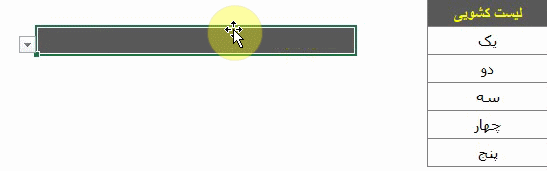
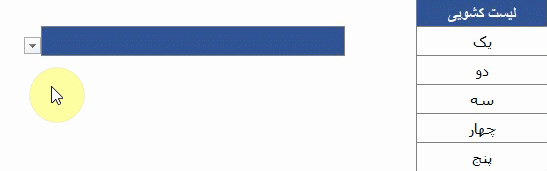
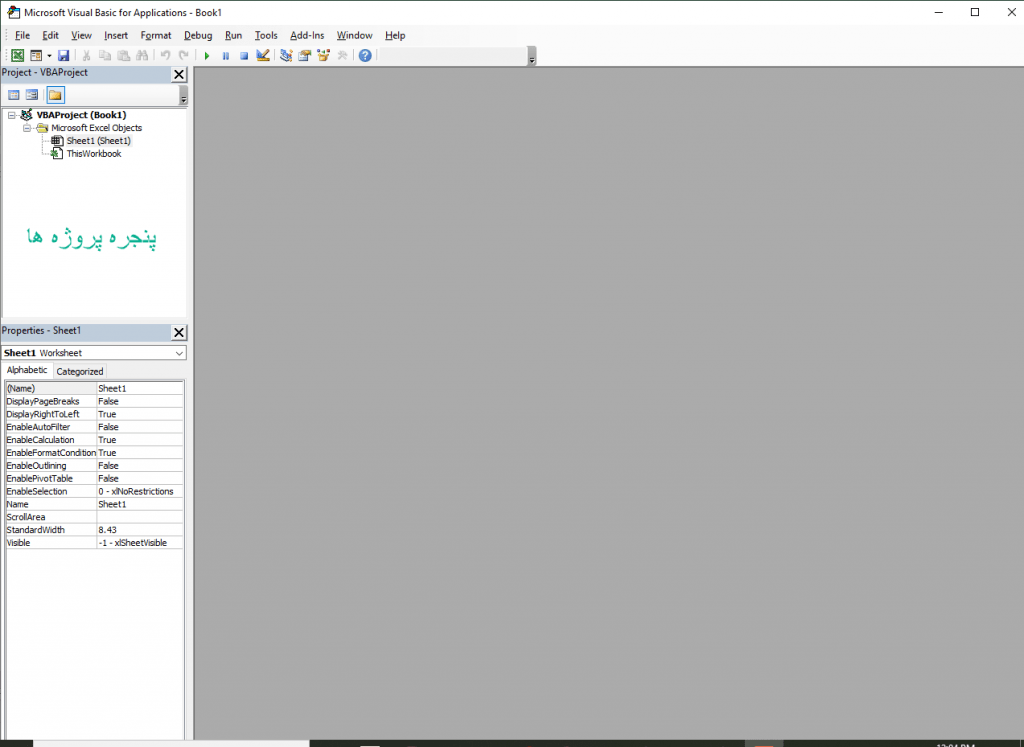
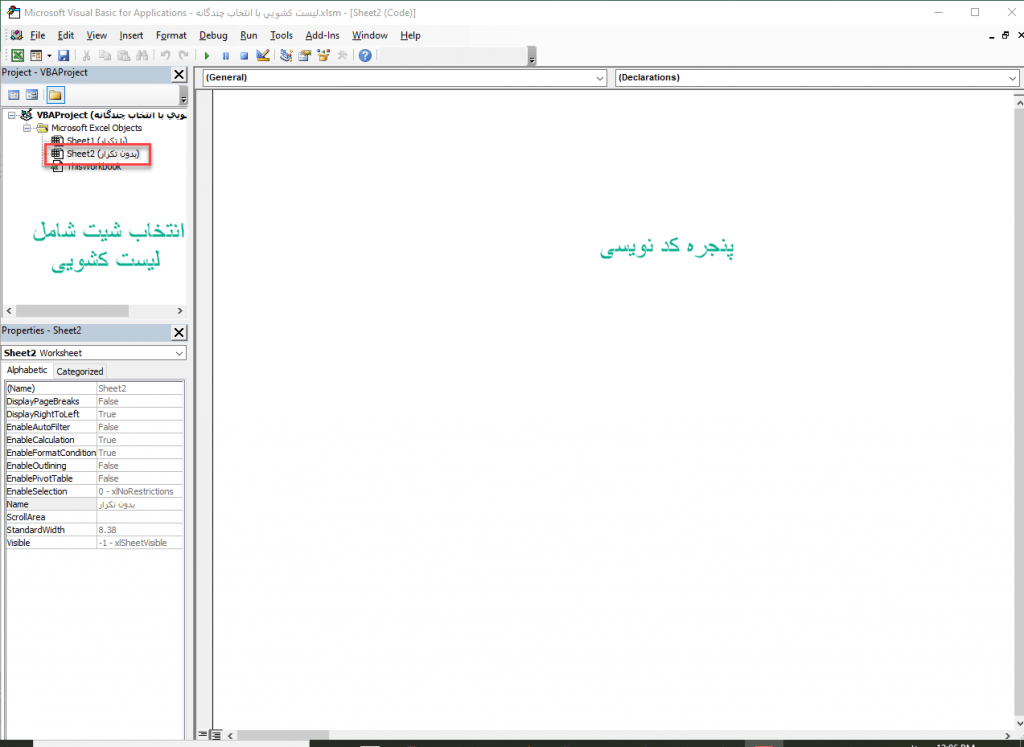
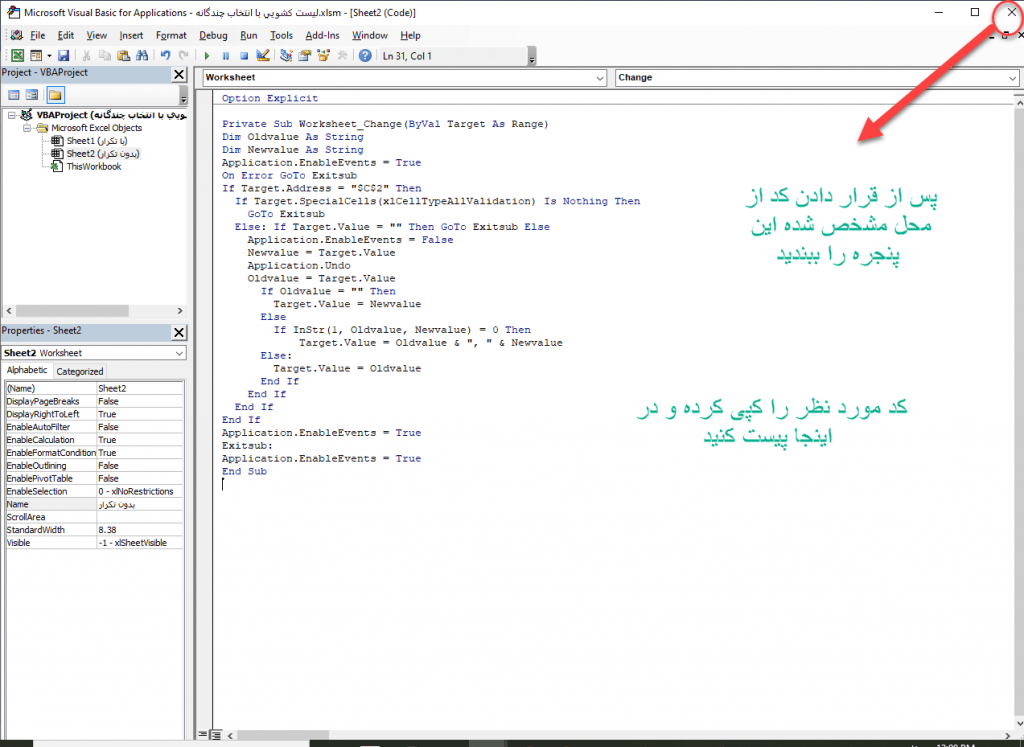
با عرض سلام و تشکر بابت اموزش بسیار ارزنده شما و با عرض پوزش میخواستم بدانم میشود لیست کشویی به صورتی باز گردد که هر چند از مطالب را که خواستیم انتخاب کنیم بعد لیست بسته شود مثل چک باکس امیدوارم منظور خود را رسانده باشم پیشاپیش عذرخواهی بنده را پذیرا باشید . با تشکر و سپاس
سلام
بله انجام این کار با استفاده از لیست باکس و کدنویسی VBA امکان پذیر است.
سعی می کنم در آینده نزدیک مقاله آموزش این کار را در سایت قرار دهم.
عالی
سلام. ممنون از توضیحات خوبتون.
من الان لیست چند گزینه ای تعریف کردم، که شامل تعدادی رشته حرفی هست، می خوام بعد از انتخاب توسط کاربر، مقادیر عددی که در جدول دیگه ای در ستون مقابل این رشته های حرفی ایجاد کردم رو با هم جمع کنه و مجموع رو نشون بده. چه کار باید کنم ؟
به عنوان مثال داده های لیست : الف – ب- ج- د
کاربر سه تا رو انتخاب کرده: الف ب ج
در جدول دیگه داریم الف 10 ب 20 ج 30 د 40
خروجی بشه مجموع سه مولفه انتخابی کاربر یعنی : 10+20+30
60
ممنون میشم راهنمایی کنید
سلام
پاسخ به ایمیل شما ارسال گردید
خیلی ممنون از مطالبتون ، من کاملا استفاده کردم
فقط این فایل رو در google drive به اشتراک گذاشتم چون باید آنلاین چند نفر به فایل اضافه کنن اما کد vba همراهش آپلود نشد ، اصلا امکانش هست در google drive باشه؟
سلام. متاسفانه کدهای VBA برای Google sheet قابل شناسایی نیست و از اسکرسیپت مخصوص به خود استفاده می کند. باید به کدها به زبان گوگل شیت تبدیل شوند.
ممنون از مطالب مفیدتون
سوال داشتم
وقتی چند گزینه را از بین لیست کشویی انتخاب میکنیم، چنانچه یکی از گزینه ها رو به اشتباه انتخاب کرده باشیم چطور میتونم اون گزینه رو پاک کنیم
مال من نمیذاره پاک کنم و ارور میده
سلام
به صورت مکتوب پاسخ داده شد.
روش انجام این کار نیاز به کدنویسی داره که مقاله مرتبط به زودی جهت استفاده سایر دوستان در سایت قرار خواهد گرفت
سلام
خیلی به پاسخ سوالم نیاز دارم
ممنون میشم جواب بدین
با عرض سلام و تشکر بابت اموزش بسیار ارزنده شما و با عرض پوزش میخواستم بدانم میشود لیست کشویی به صورتی باز گردد که هر چند از مطالب را که خواستیم انتخاب کنیم بعد لیست بسته شود مثل چک باکس امیدوارم منظور خود را رسانده باشم پیشاپیش عذرخواهی بنده را پذیرا باشید . با تشکر و سپاس
سلام.
فایل شامل لیست کشویی مورد نظر به ایمیل شما ارسال گردید
سلام متشکر از آموزش خیلی مفید و کاربردیتون
منم همین سوال دوست عزیز رو داشتم ممنون میشم راهنمایی بفرمائید.
وقتی چند گزینه را از بین لیست کشویی انتخاب میکنیم، چنانچه یکی از گزینه ها رو به اشتباه انتخاب کرده باشیم چطور میتونم اون گزینه رو پاک کنیم
مال من نمیذاره پاک کنم و ارور مید
سلام
در این روش امکان ویرایش آیتم های انتخاب شده وجود ندارد. در صورت انتخاب اشتباه باید مجدد آیتم ها را انتخاب نمایید.
برای روش مورد نظر شما باید با استفاده از کدنویسی چک باکسی استفاده شود که بتوان آیتم های مورد نظر را انتخاب و یا از حالت انتخاب خارج نمود. مقاله و فایل مربوطه به زودی در سایت قرار خواهد گرفت
با سلام و سپاس از این یاداشت … استفاده کردم و آرزوی موفقیت و سلامتی برای شما……
با سلام و احترام
من این روش و انجام دادم ولی نتیجه نگرفتم ممنون میشم راهنماییم کنید
سلام
خیلی مفید بود
ممنون
سلام و عرض ادب؛ اگر بخواهیم این خاصیت روی اون پروژه خاص باقی بمونه و بعد از باز و بست فایل، خاصیت کد نوشته شده از بین نره، چه باید کرد. برای من اینطور اتفاق می افته. ممنون میشم راهنمایی بفرمایید.
سلام
چون در این فایل از کدنویسی استفاده شده اولاً باید ماکروها را فعال کنید (بر روی عبارت Enable Content در نوار ابزار هنگام باز شده فایل کلیک کنید) و اگر فایل را با نام دیگری ذخیره می کنی حتماً باید به صورت macro enabled ذخیره شود یعنی پسوند فایل xlsm باشد و نه xlsx
سلام من چند بار مراحل را انجام دادم اما هر بار یکی را انتخاب می کنم قبلی پاک میشه و جدیده ثبت میشه می شه و در لیست کشویی هم ویرگول یا جداکننده دیگری مشاهده نمی شود .
لطفا راهنمایی بفرمایید. ا
ول در تب دیتا ولیدیشن لیست رو ایجاد کردم و بعد alt+ f11 , shdv lvhpg و سپس سایر مراحل طبق راهنما
سلام
من چطور می تونم این امکان رو در گوگل شیت ایجاد کنم؟ روش آن را هم توضیح می دهید؟
سلام وقت بخیر ممنون از مطالب عالیتون . مشکلی ک من دارم اینه چندین مورد رو انتخاب میکنم در اخر که میخام تعداد کل یک مورد در تمام ستون رو نشون بده بهم خطا میده چطور میشه این مشکل رو حل کرد؟
سلام من میخام از تابع countif استفاده کنم واس شمارش مقادیر تکراری ولی تو سلولایی ک چندین مورد انتخاب شده رو نمیشمره صفر میزنه چطور میشه این مشکل رو حل کرد